背景イラストレーターのariです
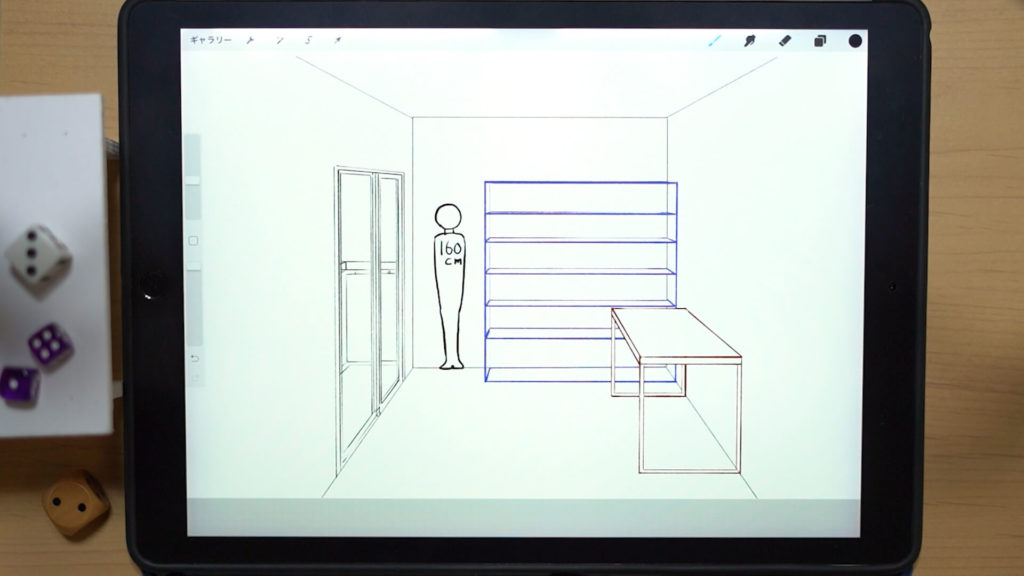
今回は簡単に描く『1点透視で描く部屋の描き方』の紹介をしていきます。
この方法を学ぶことで、ゲームイラストの背景のような部屋の中を描くことができるようになります。
今回使用している機材とアプリはiPadとProcreateです。考え方を応用することでAdobe PhotoshopやCLIP STUDIO PAINT![]() などでも描くことができますので参考にしてみてください。
などでも描くことができますので参考にしてみてください。
どのイラストアプリを使用すれば良いか悩んでいる方は、こちらをご参考ください。アプリのおすすめポイントについてまとめています。
→iPadのおすすめイラストアプリを特徴ごとに紹介!【Procreate │ CLIP STUDIO PAINT │ Adobe Fresco】
動画では作画をしながら詳しく解説をしています。しっかりチェックしたい方は、こちらからご覧ください。
[adchord]
家具のサイズを把握する
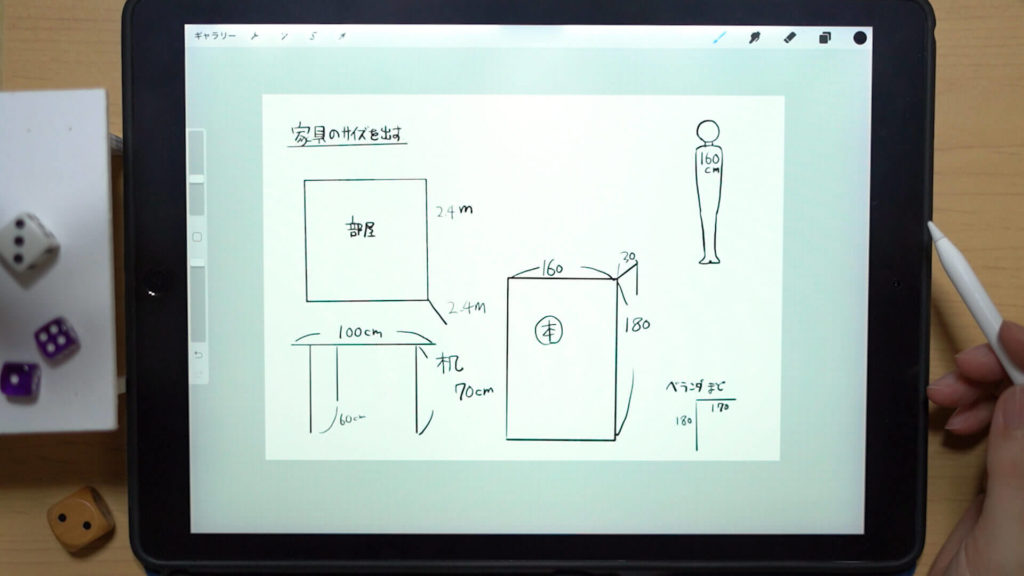
まずは身近なものや間取り図などを見て、家具や部屋のサイズ感を把握しましょう。この作業を行うことにより、違和感のない背景を描くことができます。
部屋の描き方
部屋の一番奥を描く
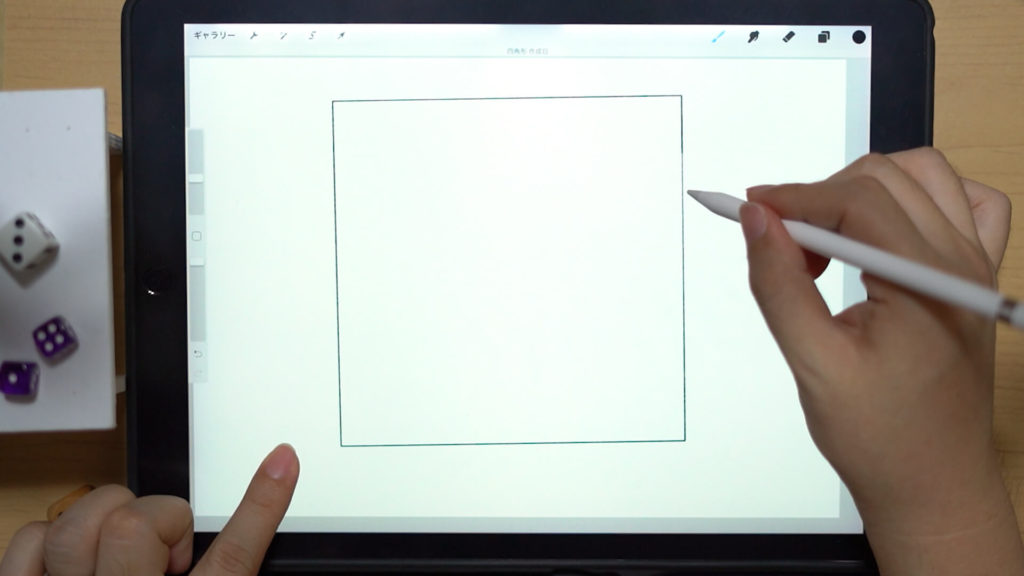
四角をフリーハンドで描き長押しし、片方の指で押すと正方形を描くことができます。
消失点を決めるため真ん中を出す
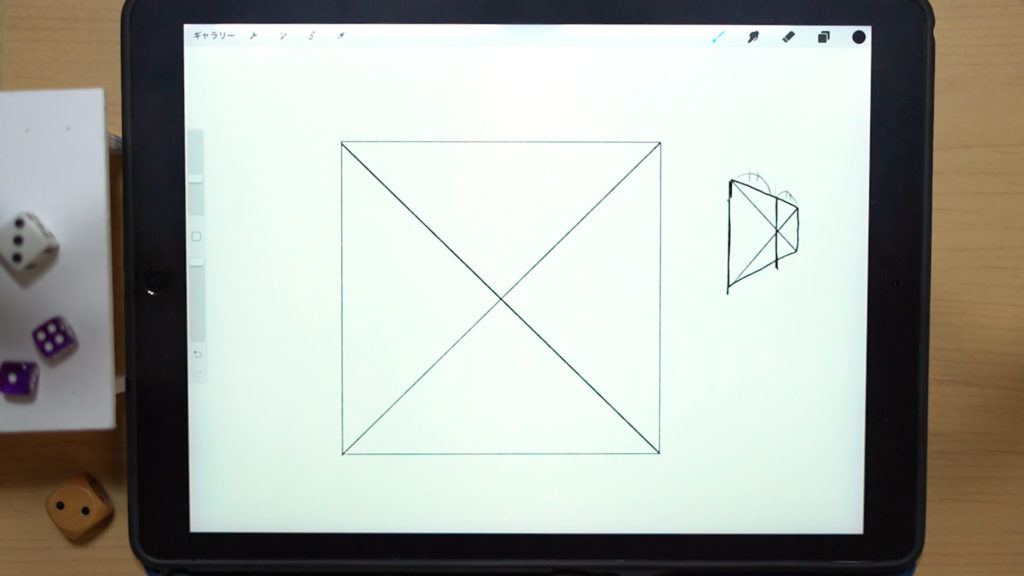
対角線を引き、四角の真ん中を出します。この方法は、パースがかかっている四角にも使うことができます。
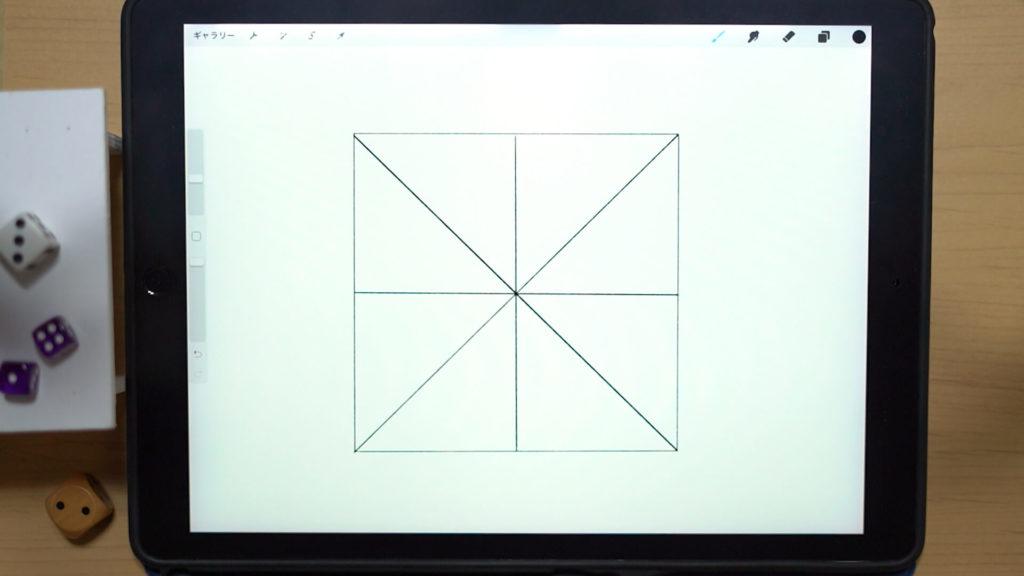
後に部屋を描くときに便利になるため、このように線を引いておきます。
描画ガイドを設定する
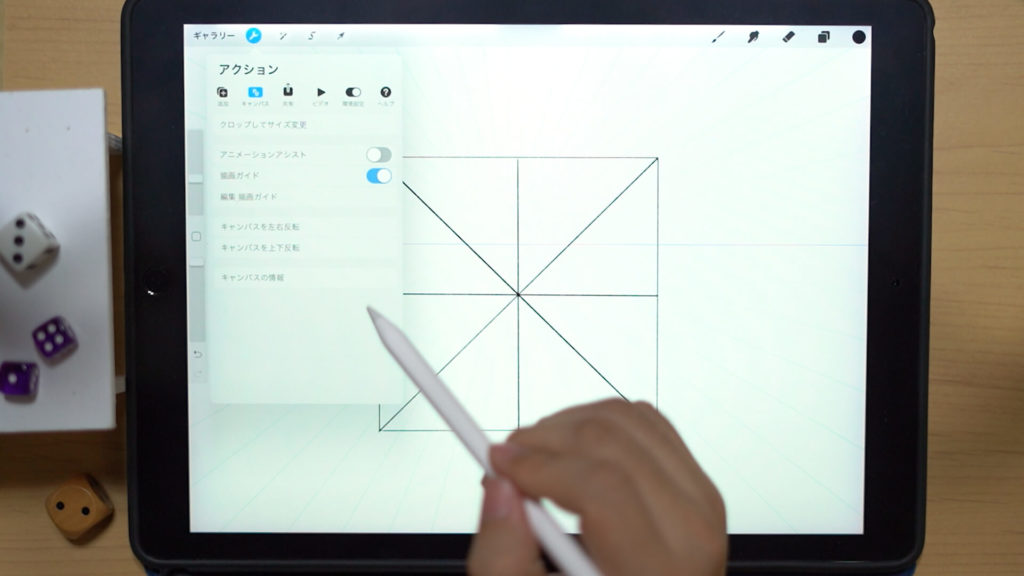
「アクション」→「描画ガイド」をタップし、アイレベルを設定します。
上に設定すると見下ろすイラスト、下に設定すると見上げるイラストになります。ここは、好きに設定して大丈夫です。

今回は真ん中より上あたりの位置に設定します。
[adchord]
部屋からサイズを割り出す
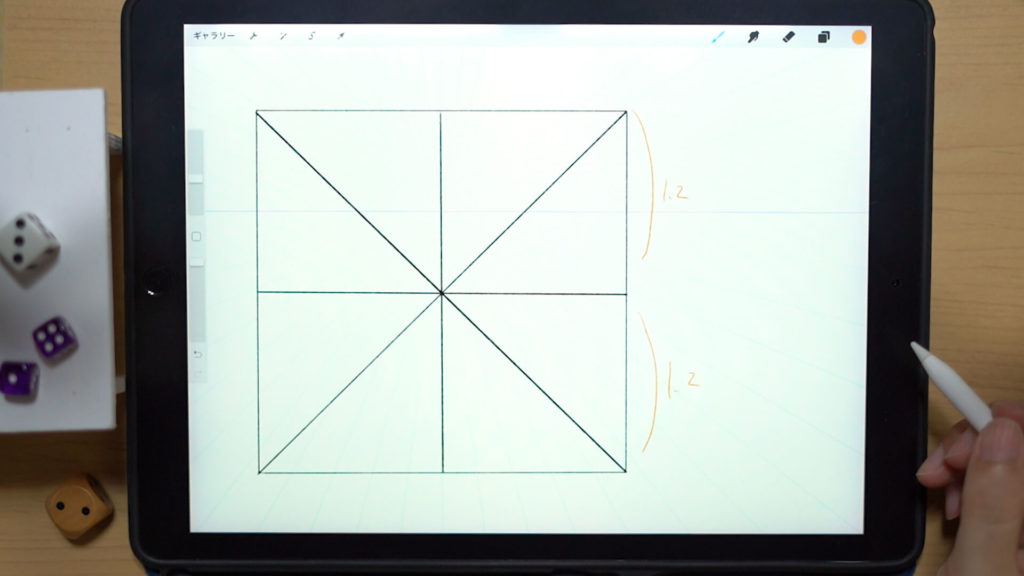
綺麗に割り切れているので、最初に準備した部屋のサイズを参考に数値を割り出していきます。
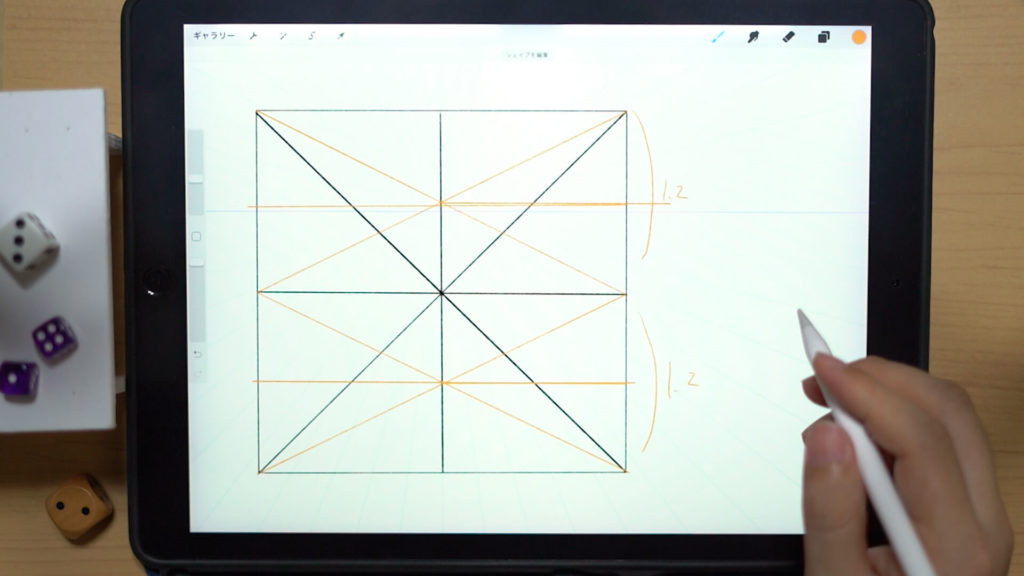
さらに半分にした箇所の対角線を出すと、もう一段階数値を出すことができます。このようにすると、4分割の線(今回では60cmのサイズ)を引くことができます。
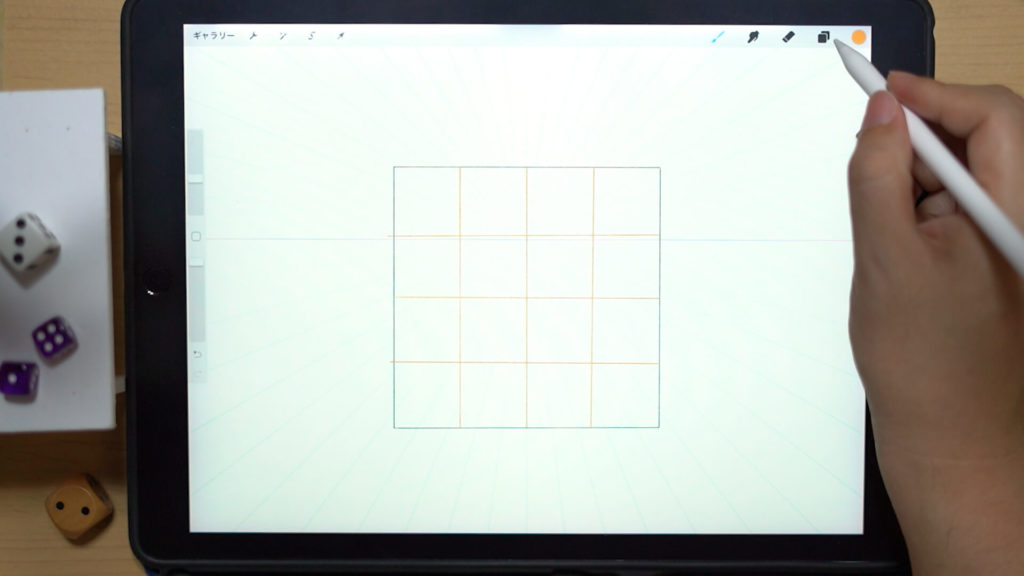
縦も同じように線を引いていくと、このようなガイドを作成することができます。
何となくで作成しても大丈夫ですが、きっちり描きたい!というときやサイズ感がイマイチ把握できない!という時などに使用すると良いかと思います。
部屋の角を描く
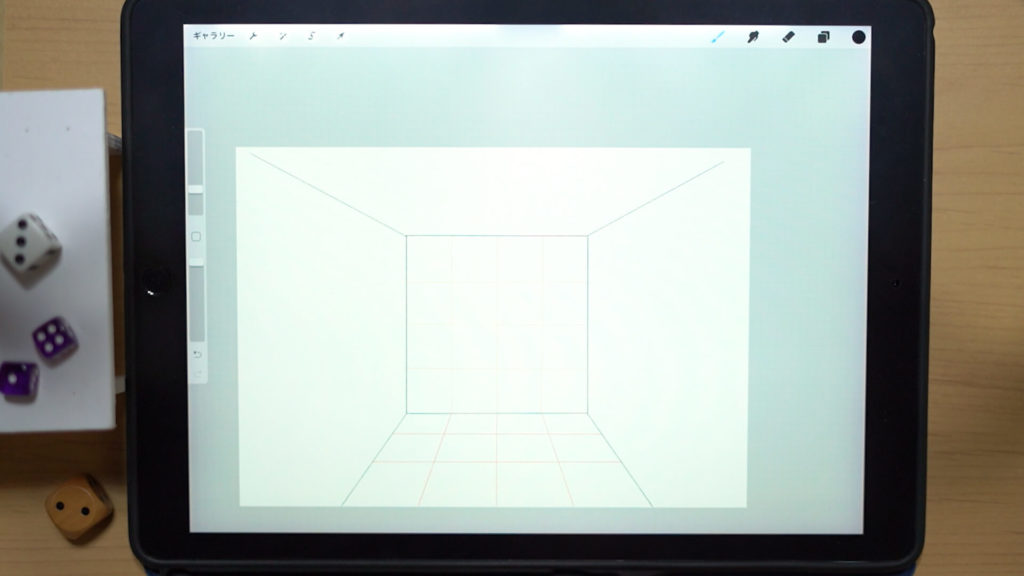
部屋の角を描き、下の方も同じように目盛りのガイドを作成するとこのようになります。
人を配置する
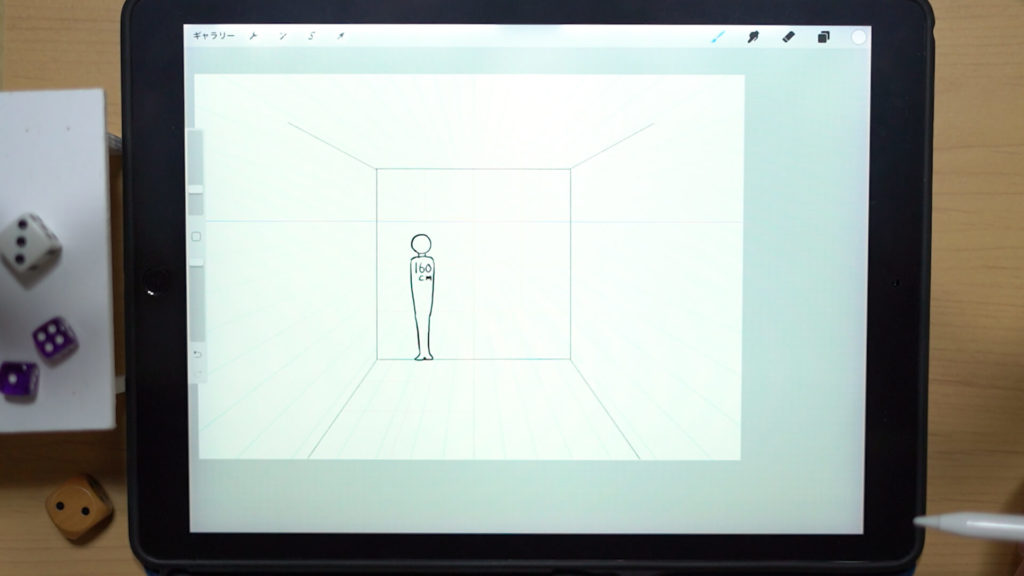
目安になるため、ガイドに合わせて人を配置します。
家具を描いていく
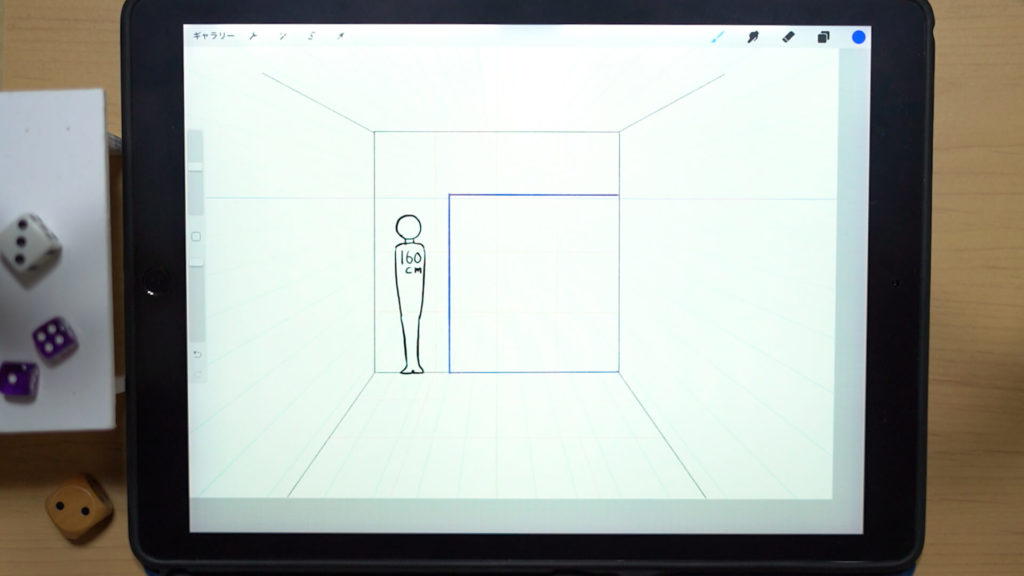
目盛りのガイドを参考にしながら家具を描いていきます。
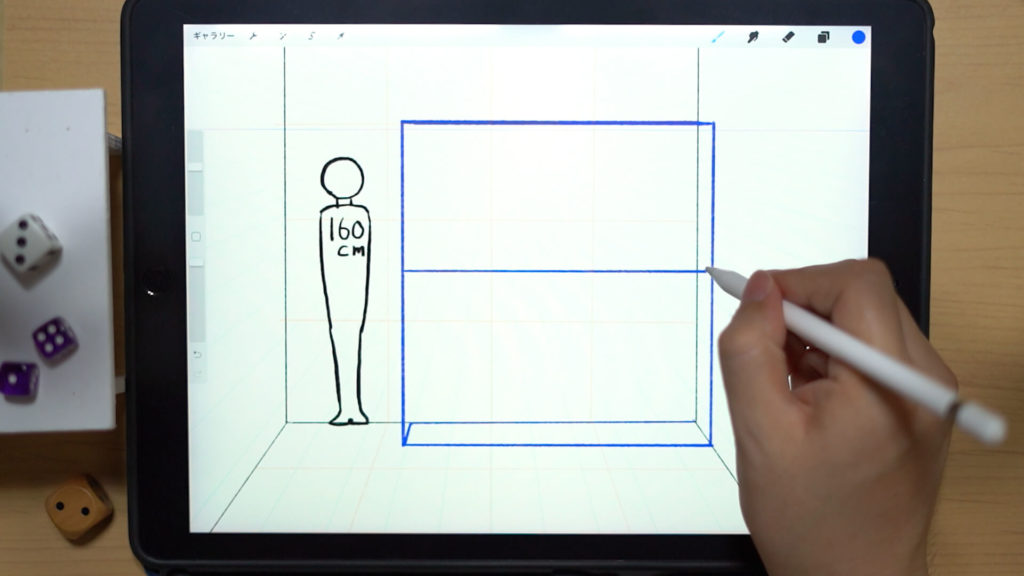
まずは本棚を描きます。奥行きも、下のガイドを参考にしながら描きます。
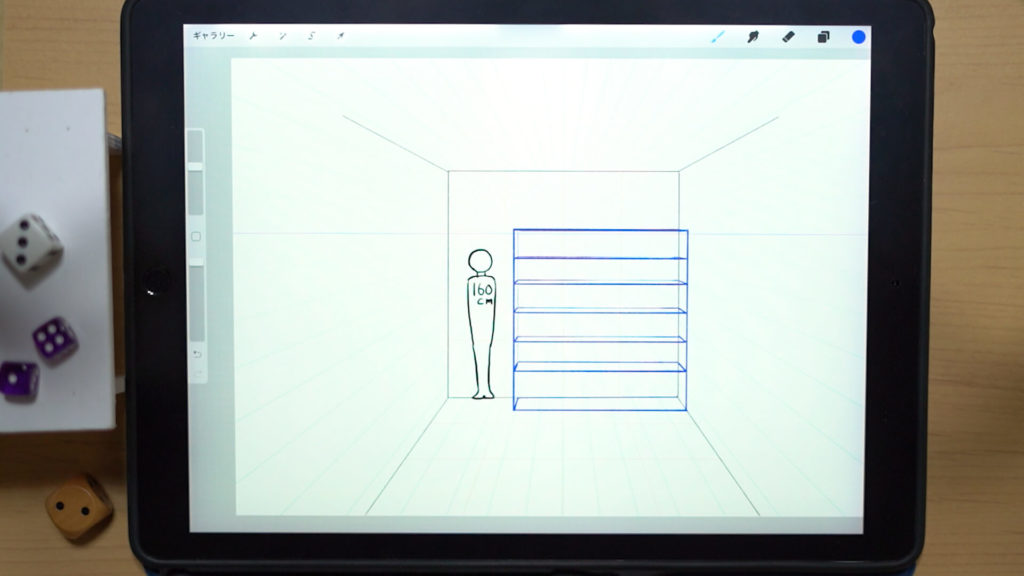
本棚は中身が入ると奥側は見えなかったりしますが、まだ慣れないうちは把握のためにも見えないところも描くと良いでしょう。
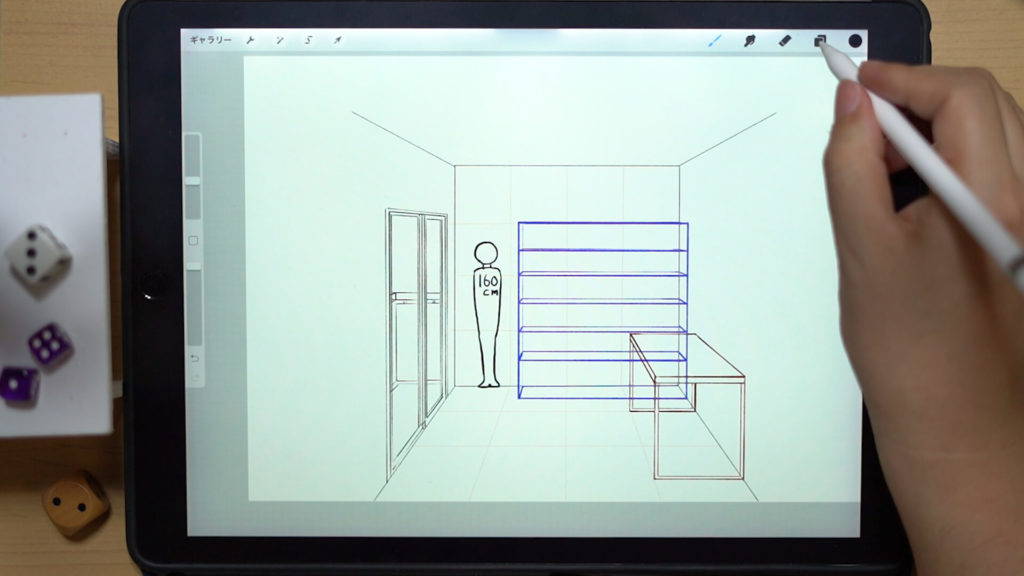
その他の家具、ベランダもガイドを参考に描いていきます。
この描き方については、動画を見た方が分かりやすいかと思いますので、下記のYouTubeよりご覧ください。
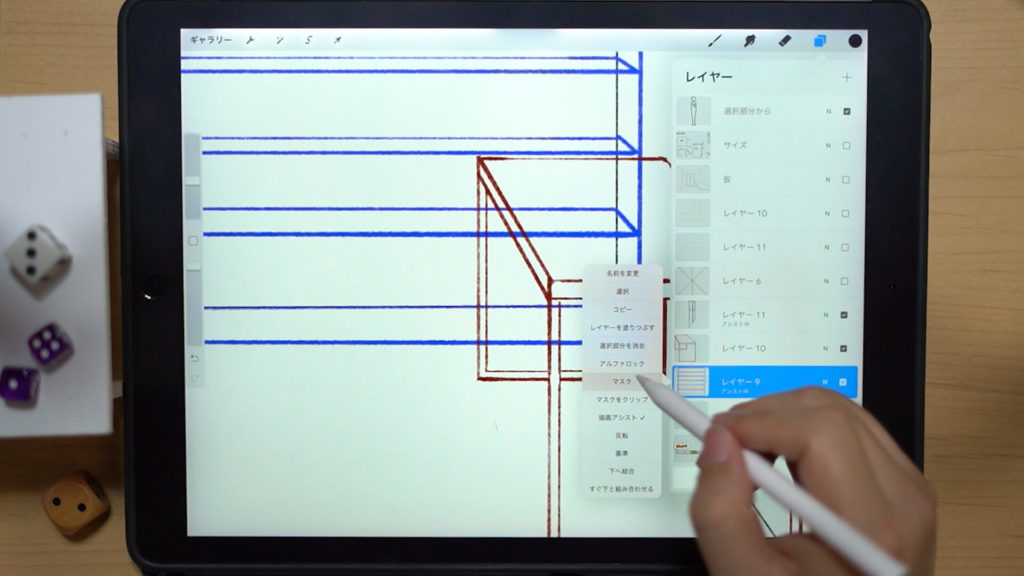
重なっている箇所に関しては、レイヤーのマスク機能を使用して見えないようにしていきます。
実際に消しゴムで消すのではなく、この機能を使うことによって、描いたデータは残しつつ見えないようにすることができます。
マスク機能について知りたい方はこちらをご覧ください。
[adchord]
イラストの完成!
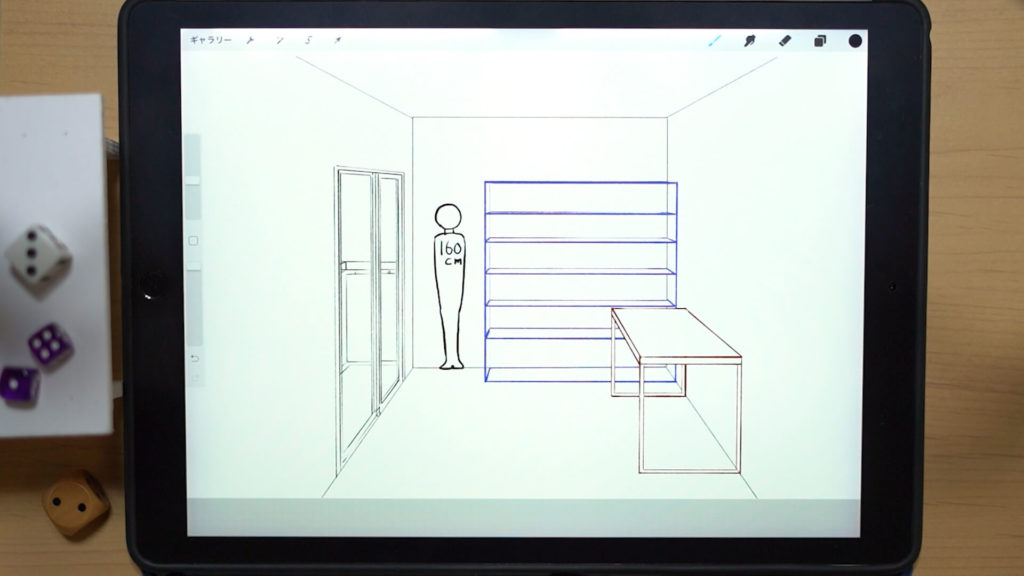
1点透視で描く部屋の完成になります。
詳細な解説動画
動画では作画をしながら詳しく解説をしています。しっかりチェックしたい方は、こちらからご覧ください。
まとめ
今回は簡単に描く『1点透視で描く部屋の描き方』の方法でした。
ポイントは「目盛りを描くこと」と「サイズの設計をすること」が大事になります。
背景を描く上で重要になるのがオブジェクトのサイズ感!
人よりも大きすぎても、小さすぎても違和感が出るものなので、目盛りを使って描くことで、そこをしっかりと意識することができます。
意識して描けばリアリティも上がり絵の説得力も増すので、上記ポイントを押さえて背景イラストを描いてみてください!
最後までご覧くださりありがとうございました。
それでは、また次回の講座でお会いしましょう!



